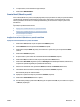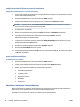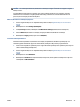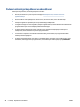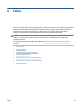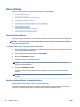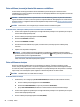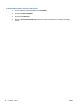User Guide
Iespējas Scan to Email (Skenēt uz e-pastu) izmantošana
Iespējas Scan to Email (Skenēt uz e-pastu) izmantošana
1. Varat ievietot oriģinālu ar apdrukāto pusi uz augšu dokumentu padevējā vai ar apdrukāto pusi uz leju uz
skenera stikla (labajā priekšējā stūrī).
2. Pieskarieties Scan (Skenēt) un pēc tam pieskarieties Email (E-pasts).
3. Vadības paneļa displejā atlasiet izmantojamo kontu un pieskarieties Continue (Turpināt).
PIEZĪME. Ja jums nav konta, atlasiet My account is not listed (Mans konts sarakstā nav norādīts).
Jums tiks prasīts ievadīt e-pasta adresi un saņemt PIN.
4. Ja nepieciešams, ievadiet PIN.
5. Atlasiet savu skenēšanas veidu, pieskaroties Photo (Fotoattēls) vai Document (Dokuments).
6. Fotoattēliem atlasiet skenēšanas iestatījumus un pieskarieties Continue (Turpināt).
Dokumentiem pārejiet uz nākamo darbību.
7. Lai pievienotu vai noņemtu adresātus, pieskarieties Modify Recipient(s) (Mainīt adresātu(-s)) un pēc
pabeigšanas pieskarieties Done (Gatavs).
8. Apstipriniet e-pasta informāciju un pieskarieties Continue (Turpināt).
9. Pieskarieties Scan to Email (Skenēt uz e-pastu).
10. Kad skenēšana pabeigta, pieskarieties OK (Labi), pēc tam pieskarieties Yes (Jā), lai nosūtītu citu e-pastu,
vai No (Nē), lai pabeigtu.
Konta iestatījumu mainīšana
Lai mainītu konta iestatījumus
1. Pieskarieties Scan (Skenēt) un pēc tam pieskarieties Email (E-pasts).
2. Vadības paneļa displejā atlasiet maināmo kontu un pieskarieties Modify (Modicēt).
3. Atlasiet, kuru iestatījumu modicēt, un sekojiet ekrāna uzvednēm.
●
Automātiskā pieteikšanās
●
Saglabāt e-pastu
●
Noņemt no saraksta
●
Mainīt PIN
●
Dzēst kontu
Skenēšana, izmantojot funkciju Webscan
Webscan (Skenēšana no tīmekļa) ir iegulta tīmekļa servera funkcija, kas ļauj skenēt printerī fotoattēlus un
dokumentus, lai tos saglabātu datorā, izmantojot tīmekļa pārlūkprogrammu.
Šis līdzeklis ir pieejams pat tad, ja datorā nav instalēta printera programmatūra.
46 5. nodaļa. Kopēšana un skenēšana LVWW